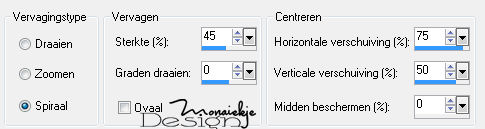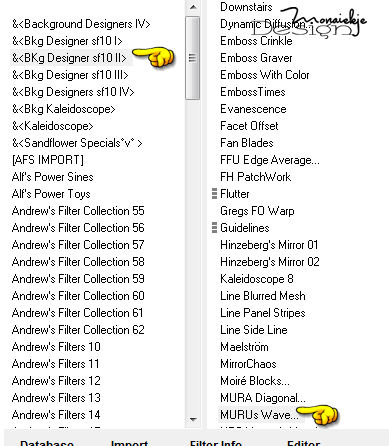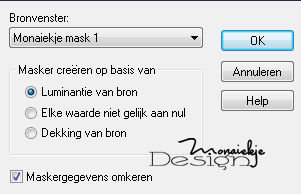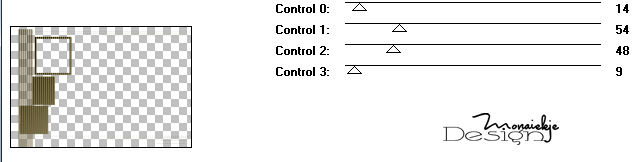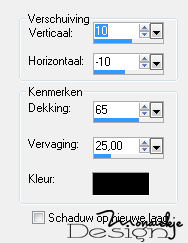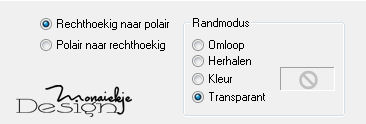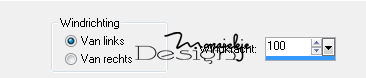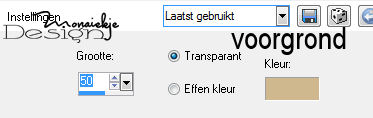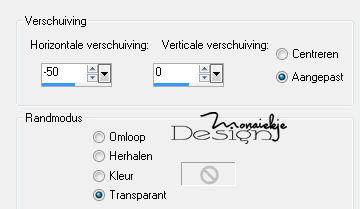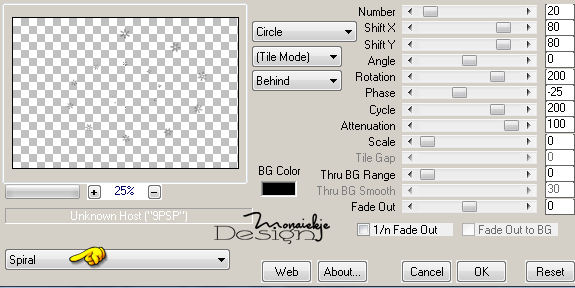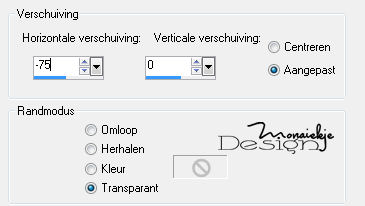|
Deze les is gemaakt in Psp X3 maar kan ook in andere versies gemaakt worden
Deze les is in het
Deze les is in het
Deze les is in het
De vrouwentube is van Syl Het masker is gemaakt door mij zelf, meer materiaal vind je hier Benodigdheden:
Filters: Ik respecteer een ieders werk, vandaar dat er geen filters meer meegeleverd worden Mura' s meister Carolaine and Sensibility ** Background Designer sf10 Unlimited 2.0 Tramages Graphics plus Scribe ** dit filter heb ik geοmporteerd in Unlimited 2.0
Animatieshop
Zet de selectie MDlessen-sel11 in de map Selecties De animatie openen we later in de les in animatie shop
Open alle tubes en het masker in psp
Zet de voorgrond kleur op #cfb88d Zet de achtergrond kleur op #7f6b22
1 Open een nieuwe afbeelding 900 x 600 pixels, transparant
2 Vul de afbeelding met je achtergrond kleur
3 Effecten insteekfilters muras meister cloud Standaard
4 Selecties alles selecteren
5 Lagen nieuwe rasterlaag
6 Activeer SvB (349) Beauty Bewerken kopiλren Bewerken plakken in selectie
7 Selecties niets selecteren
8 Effecten afbeeldingseffecten naadloze herhaling Standaard
9 Aanpassen vervagen - radiaal vervagen
10 Effecten insteekfilters carolaine and sensibility cs Ldots Standaard
11 Lagen samenvoegen omlaag samenvoegen
12 Effecten insteekfilters Unlimited <&bkg designer sf 10 II murus wave - standaard
13 Lagen nieuwe rasterlaag
14 Vul de afbeelding met je achtergrond kleur
15 Lagen nieuwe maskerlaag uit afbeelding
16 Lagen samenvoegen groep samenvoegen
17 Effecten insteekfilters tramages tow the line
18 Effecten 3D effecten slagschaduw
19 Lagen dupliceren Afbeelding spiegelen
20
Effecten vervormingseffecten poolcoφrdinaten
21 Lagen dupliceren Afbeelding omdraaien
22
Effecten insteekfilters graphics plus cross shadow Standaard
23 Activeer in je lagenpallet kopie van groep - raster 2 Dit is de 2e laag van boven
24 Lagen dupliceren
25 Lagen eigenschappen Mengmodus: bleken
26 Effecten vervormingseffecten wind
27 Lagen schikken omlaag
28 Effecten insteekfilters scribe noisey standaard Doet dit nog 1x
29 Selecties selectie laden/opslaan selectie laden vanaf schijf
30 Selecties laag maken van selectie
31 Effecten 3D effecten ciseleren
32 Selecties niets selecteren
33 Lagen samenvoegen alle lagen samenvoegen
34 Effecten insteekfilters Dragonfly sinedots II
35 Aanpassen scherpte verscherpen
36 Activeer SvB (349) Beauty Bewerken kopiλren Bewerken plakken als nieuwe laag
37
Afbeelding formaat wijzigen 75% Geen vinkje bij : formaat van alle lagen wijzigen
38 Effecten afbeeldingseffecten verschuiving
39 Activeer zilver accessoires Het benodigde accessoire is reeds geselecteerd
Bewerken kopiλren Bewerken plakken als nieuwe laag
40 Effecten insteekfilters muras meister copies
41 Lagen schikken omlaag
42 Effecten afbeeldingseffecten verschuiving
43 Selecties alles selecteren
44 Selecties wijzigen inkrimpen 2 pixels
45 Selecties omkeren
46 Vul de selectie met de achtergrond kleur
47 Selecties niets selecteren
48 Lagen nieuwe rasterlaag Zet hier je naam of watermerk
49 Bewerken kopiλren speciaal samengevoegd kopiλren
50 Open Animatieshop
51 Bewerken plakken als nieuwe animatie
52 Bewerken kopiλren
53 Bewerken plakken na actieve frame Herhaal deze stap nog 2x Je hebt nu in totaal 4 frames
54 Bewerken - openen - de map materialen MD felicia - kleine ster Bewerken alles selecteren Bewerken - kopiλren
55 Klik in het 1e frame van de grote crea Bewerken alles selecteren Bewerken plakken in geselecteerde frame
56 De animaties hangt nu aan je muis Zet hem in de eerste ster - rechtsboven
57 Bewerken plakken in geselecteerde frame Zet de animatie nu in de ster daaronder
58 Bewerken plakken in geselecteerde frame Zet de animatie nu in de ster daaronder
59 Bewerken plakken in geselecteerde frame Zet de animatie nu in de onderste ster
60 Bewerken alles selecteren - formaat van animatie wijzigen 800 pixels breed
61 Bestand opslaan als gif.
Met dank aan Annie en Yvonne voor het testen van deze les
Uitwerking Yvonne:
Uitwerking Annie:
Deze les is door mij zelf bedacht Mijn lessen mogen niet gelinkt of gekopieerd worden zonder mijn toestemming Enige gelijkenis met andere lessen berust op louter toeval Laat de namen en watermerken van de tubes intact Respecteer andermans werk
©Monaiekje Design september 2011
|